win7笔记本电脑连上wifi无internet访问解决方法
时间:2021-02-22作者:xinxin
很多时候,我们在使用win7笔记本电脑的时候,往往都是通过连接无线wifi的模式,这样也能够方便进行上网,可是有些用户在连接完无线wifi之后,网络却出现提示无internet访问的问题,对此有什么方法能够解决呢?下面小编就来告诉大家win7笔记本电脑连上wifi无internet访问解决方法。
具体方法:
1、单击右下角“网络图标”,接着点击“网络和共享中心”,找到“本地连接”。
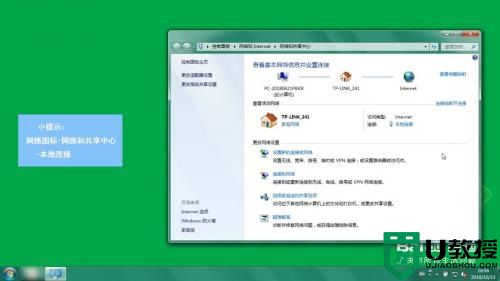
2、在弹出的对话框中点击“属性”。
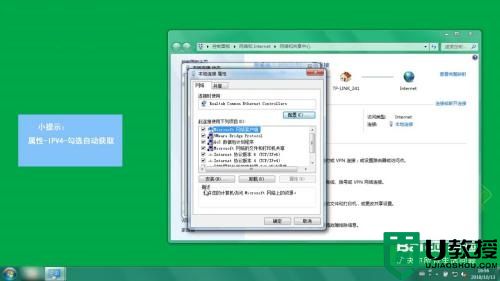
3、在弹出界面中点击“IPV4”,使用下面的IP。
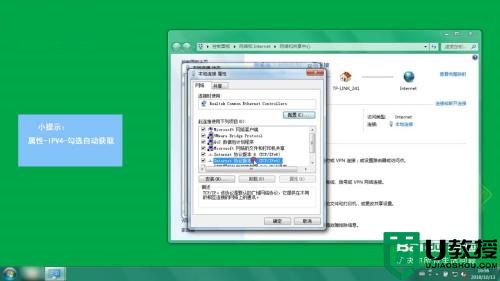
4、勾选自动获取Ip协议,点击“确定”。
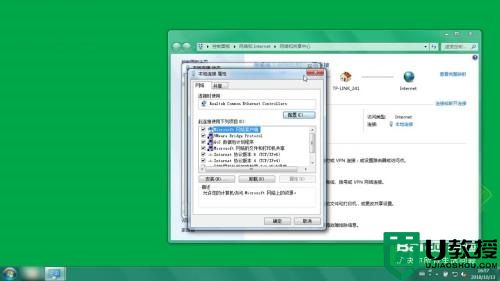
以上就是小编教大家的win7笔记本电脑连上wifi无internet访问解决方法了,如果有遇到这种情况,那么你就可以根据小编的操作来进行解决,非常的简单快速,一步到位。





